
Haben Sie vertikale Linien auf Ihrem iPhone 15/14/13/12/11 bemerkt ?
Wenn ja, brauchen Sie sich keine Sorgen zu machen, da Sie nicht allein sind. Viele iPhone-Benutzer haben diese Art von Problem gemeldet. Obwohl es mehrere Gründe dafür gibt, geraten wir als Benutzer in Panik, wenn es auftritt.
Die gute Nachricht ist jedoch, dass die vertikale Linie auf dem iPhone repariert werden kann und es keine Rolle spielt, ob Sie das iPhone 15/14/13/12/11/X oder ein anderes verwenden.
In diesem Artikel werde ich Sie durch einige der besten und effektivsten Möglichkeiten zum Korrigieren vertikaler Linien auf dem iPhone-Bildschirm führen.
Lesen wir also weiter.
Gründe für vertikale Linien auf dem iPhone
Jedes Problem oder jeder Fehler hat einige oder andere Gründe. Hier habe ich einige davon erwähnt:
- Eine schlechte Verbindung ist einer der häufigsten Gründe für vertikale Linien
- Ein beschädigtes Display kann auch auf dem iPhone zu vertikalen oder horizontalen Linien führen
- Statische Aufladung ist auch der Schuldige für solche Fehler
Wichtig – Was zu tun ist bevor Sie mit der Behebung des Problems beginnen
Es ist sehr wichtig zu wissen, was zu tun ist, bevor Sie vertikale Linien auf dem iPhone reparieren.
Das allererste, wenn Sie auf ein solches Problem stoßen, sichern Sie sofort Ihr iPhone 15/14/13/12/11. Dies liegt daran, dass Sie nicht wissen, ob die darauf gespeicherten Daten während der Behebung des Fehlers verfügbar sind oder nicht.
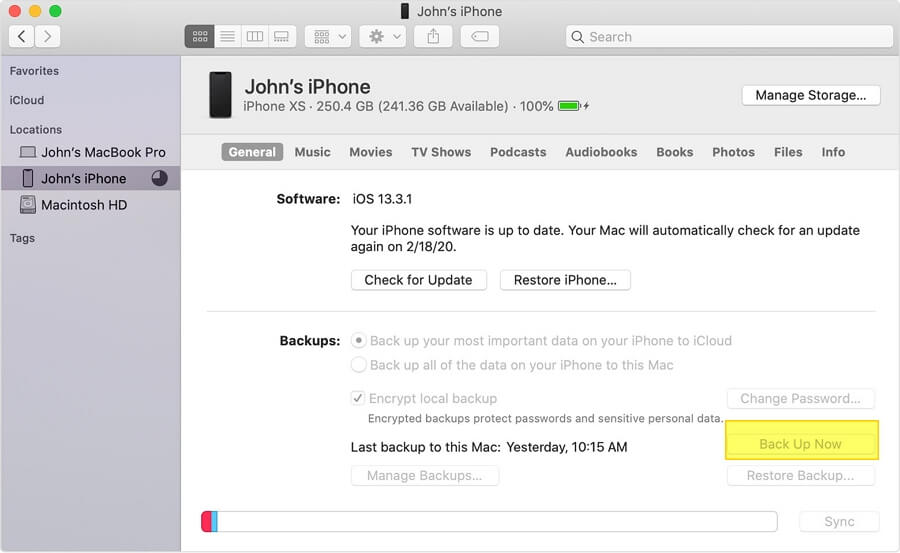
Das Problem kann mit einem Hardwareproblem oder einem Flüssigkeitsschaden zusammenhängen, also sollten Sie vorsichtig sein. Verbinden Sie Ihr Telefon einfach mit iTunes oder iCloud und erstellen Sie ohne Sorgen ein Backup Ihrer Daten.
So beheben Sie vertikale Linien auf dem iPhone 15/14/13/12/11/X – Beste Methoden
Jetzt ist es an der Zeit, alle möglichen Lösungen zu überprüfen, die Ihnen helfen, vertikale Linien auf dem iPhone loszuwerden.
Also lasst uns anfangen.
Lösung 1: Starten Sie Ihr iPhone neu
Das Problem kann aus jedem Grund auftreten, aber eine einfache Sache, die ich immer vorschlage, ist, Ihr Telefon einmal neu zu starten. Dadurch können mehrere Fehler oder Probleme behoben werden, die aus beliebigen Gründen auftreten. Entweder liegt es an einem Fehler oder einem Softwareabsturzproblem oder irgendetwas.
Für iPhone 8 und älter, drücken und halten Sie die Power Taste, es sei denn die “Wischen zum Ausschalten” Taste erscheint. Schieben Sie nun nach rechts, um das Gerät auszuschalten. Warten Sie als nächstes einige Zeit und drücken Sie erneut die Option “Power”.
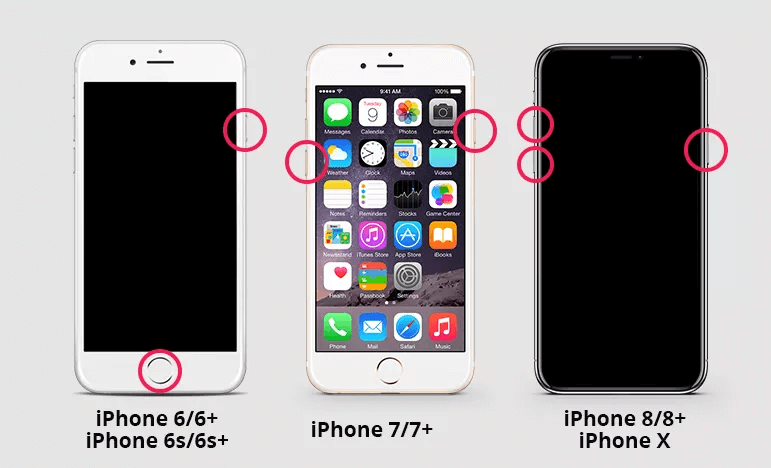
Für iPhone X und oben, drücken und halten Sie die Seite zusammen mit den Lautstärketasten drücken. Sobald Sie die Option “Wischen zum Ausschalten” erhalten haben, schieben Sie nach rechts, um das Gerät auszuschalten. Warten Sie nun einige Zeit und drücken Sie die seitliche Taste, es sei denn, das Apple-Logo erscheint auf dem Bildschirm.
Lösung 2: Beste Möglichkeit, vertikale Linien auf dem iPhone 15/14/13/12/11/X ohne Datenverlust zu reparieren
Wenn der Neustart bei Ihnen nicht funktioniert, empfehle ich Ihnen, ein professionelles Tool zu verwenden. Dies wird dringend empfohlen, da es für Sie im Handumdrehen funktioniert und das auch ohne Probleme. iOS Systemreparatur ist ein solches Tool, mit dem vertikale Linien auf dem iPhone ohne Datenverlust problemlos repariert werden können.
Es hat die Fähigkeit, alle Arten von Fehlern oder Problemen auf dem iPhone/iPad zu beheben. Nicht nur vertikale Linien können aber andere Probleme als auch solche Reparatur wie iPhone auf Apple – Logo stecken, iPhone weißer Bildschirm, iMessage nicht funktioniert, und viele andere.
Das Tool erfordert keine technischen Kenntnisse und unterstützt alle iPhone-Modelle, einschließlich iPhone 15/14/13/12/11/X/XR/XS/8/7 usw. und die neueste iOS 17/16/15/14/13/12/11-Version.
Laden Sie daher einfach das iOS-Reparaturtool herunter und reparieren Sie vertikale / horizontale Linien auf dem iPhone mit Leichtigkeit.
Sehen Sie sich das vollständige Benutzerhandbuch an, um zu erfahren, wie Sie die Software verwenden.
iOS-Systemreparatur - Holen Sie sich iPhone / iPad / iPod Touch auf Normal
Reparieren Sie alle Probleme oder Fehler auf dem iPhone / iPad / iPod Touch und machen Sie es normal, ohne dass Kenntnisse erforderlich sind.
- Hat die Fähigkeit, iOS-Probleme ohne Datenverlust zu beheben
- Beheben Sie verschiedene iOS-Systemprobleme wie das weiße Apple-Logo, die Boot-Schleife usw.
- Kompatibel mit iPhone / iPad / iPod Touch & amp; Unterstützt iOS 14/13/12

Lösung 3: Reinigen Sie den iPhone-Bildschirm
Möglicherweise liegt ein Problem mit Ihrem iPhone-Bildschirm vor und Sie erhalten vertikale Linien auf Ihrem iPhone. Möglicherweise verursachen einige Wassertropfen oder Staub das Problem. Wenn Sie eine Displayschutzfolie auf Ihrem Gerät haben, wird es schwierig, es zu bemerken.
Denken Sie daran, dass es normal ist, dass vertikale oder horizontale Linien entstehen, wenn Staub zwischen Displayschutz und Bildschirm klemmt. Also einmal sollten Sie es entfernen und sehen, ob es den Fehler behebt.
Lösung 4: Stellen Sie Ihr iPhone wieder her, um vertikale iPhone-Linien zu lösen
Eine weitere leistungsstarke Möglichkeit, vertikale Linien auf dem iPhone-Bildschirm zu reparieren, besteht darin, sie wiederherzustellen. Hier sind die Schritte, die Sie befolgen müssen:
- Öffnen Sie zuerst iTunes auf dem Computer
- Verbinden Sie dann Ihr Gerät über ein USB-Kabel
- Befolgen Sie nach der Erkennung die auf dem Bildschirm angezeigten Optionen
- Wählen Sie nun das Gerät aus, wenn es in iTunes auftritt
- Tippen Sie hier im Übersichtsfenster auf die Option “Wiederherstellen”.
- Als nächstes bestätigen Sie die Auswahl hier
- Danach wird Ihr iPhone über iTunes gelöscht und die neueste Version installiert
- Jetzt funktioniert Ihr iPhone wie ein neues und Sie können es wieder nach Belieben einrichten
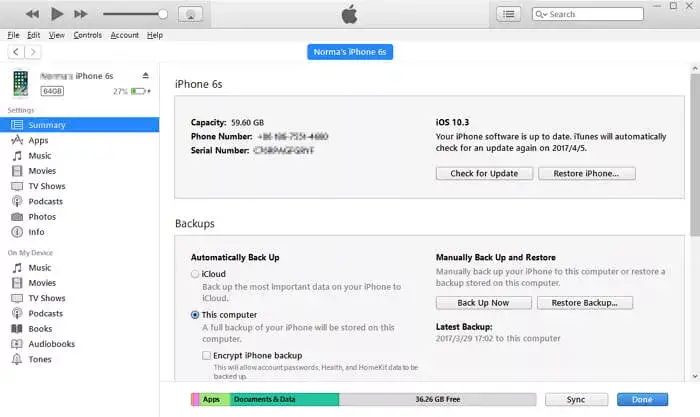
Lösung 5: iOS auf die neueste Version aktualisieren
Wenn Ihr iPhone nicht auf die neueste Version aktualisiert wurde, können einige fehlerbezogene Probleme dazu führen, dass Sie unter vertikalen Linien auf dem iPhone leiden.
Wenn Sie Ihr Gerät auf die neueste Version aktualisieren, werden mehrere Funktionen wie Fehlerbehebungen, Leistungsverbesserungen und vieles mehr hinzugefügt.
Gehen Sie daher einfach zu Einstellungen > Allgemein > Software aktualisieren. Wenn ein aktualisieren verfügbar ist, laden Sie es herunter und installieren Sie es. Stellen Sie sicher, dass Ihr Gerät über eine stabile Verbindung verfügt und auf die neueste Version aktualisiert wird.
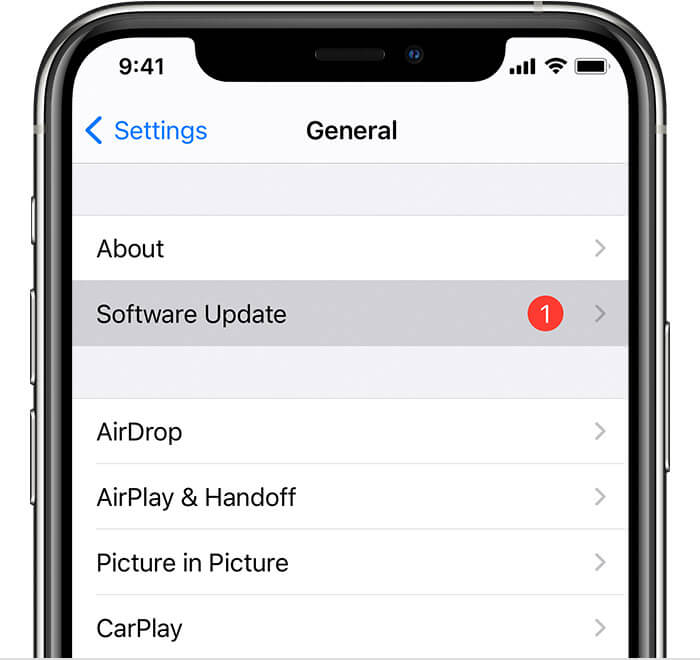
Lösung 6: Löschen Sie alle Inhalte und Einstellungen auf dem iPhone
Eine weitere leistungsstarke Lösung, mit der Sie vertikale Linien auf dem iPhone-Bildschirm korrigieren können, besteht darin, alle Inhalte und Einstellungen zu löschen. Das Problem bei dieser Methode ist jedoch, dass alle Daten verloren gehen, sodass Sie Ihre Daten sichern müssen, bevor Sie fortfahren.
Befolgen Sie nun die folgenden Schritte:
- Gehen Sie zuerst zu Einstellungen > klicken Sie auf Allgemein
- Scrollen Sie nun nach unten und klicken Sie auf “Zurücksetzen”.
- Klicken Sie anschließend auf die Option ” Alle Inhalte und Einstellungen löschen “.
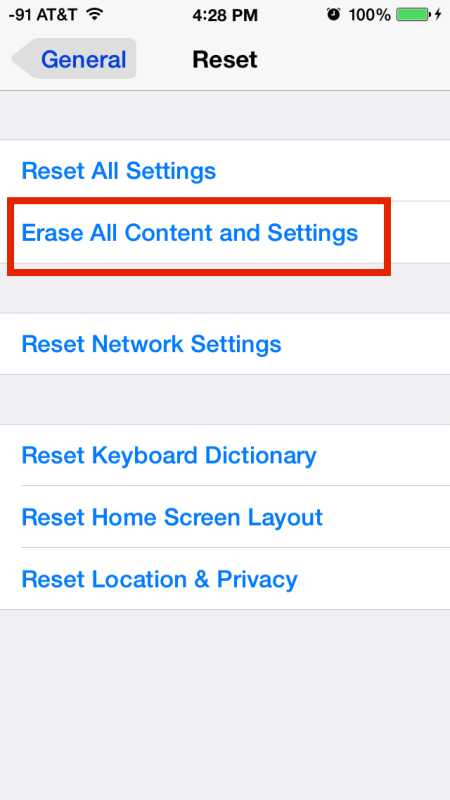
- Sobald das Zurücksetzen abgeschlossen ist, erhalten Sie den Begrüßungsbildschirm. Richten Sie jetzt Ihr Telefon ein und stellen Sie es dann aus dem iTunes- oder iCloud-Backup wieder her
Lösung 7: Versetzen Sie Ihr Gerät in den DFU-Modus
Wenn der Fehler immer noch auf demselben Bildschirm auftritt, kann es Ihnen helfen, Ihr Gerät in den DFU-Modus zu versetzen. Dieser Vorgang löscht alles und stellt es dann auf das Original wieder her.
Überprüfen Sie die vollständigen Schritte zum Wiederherstellen des iPhone im DFU-Modus:
- Verbinden Sie zuerst Ihr Gerät über ein USB-Kabel mit dem PC
- Halten Sie nun die Power + Home- Taste gedrückt
- Als nächstes verlasse nach einiger Zeit die Power- Taste und halte die Home- Taste weiterhin gedrückt
- Lassen Sie danach die Schaltfläche, wenn die Meldung “iTunes hat ein iPhone im Wiederherstellungsmodus erkannt” angezeigt wird. Hier wird Ihr iPhone-Bildschirm schwarz und es ist auch ein Hinweis darauf, dass Ihr Gerät erfolgreich in den DFU-Modus gewechselt hat.
- Stellen Sie Ihr Gerät endlich in iTunes wieder her
Wenn Sie ein iPhone 8 und höher haben:
- Verbinden Sie zuerst Ihr Gerät mit dem Computer und öffnen Sie iTunes
- Halten Sie nun die Lauter- Taste gedrückt und drücken Sie danach erneut die Lauter- Taste
- Halten Sie als Nächstes die Seitentaste gedrückt, bis der Bildschirm schwarz wird
- Halten Sie dann die Leiser- Taste zusammen mit der Seitentaste gedrückt
- Lassen Sie danach die Seitentaste, aber halten Sie die Leiser- Taste gedrückt
- Wenn Ihr iPhone in iTunes angezeigt wird, verlassen Sie die Lautstärke und stellen Sie Ihr Gerät wieder her
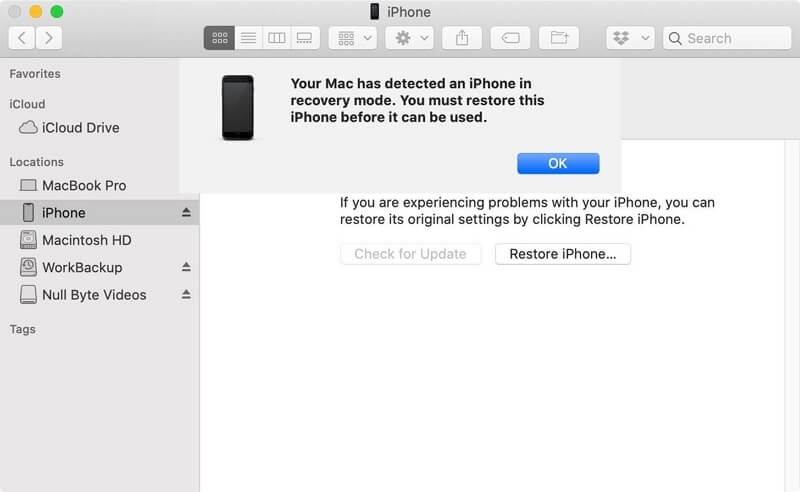
Das ist es.
Lösung 8: Starten Sie das iPhone im abgesicherten Modus neu
Eine weitere beste Möglichkeit, vertikale Linien auf dem iPhone-Bildschirm zu entfernen, ist der abgesicherte Modus. Wenn Sie Ihr Telefon in den abgesicherten Modus versetzen, können Sie feststellen, ob aufgrund von Drittanbieter-Apps eine vertikale oder horizontale Linie auftritt.
Sehen Sie sich die vollständigen Schritte an:
- Halten Sie zuerst die Power- Taste auf dem iPhone gedrückt
- Nachdem die Power Off – Option erfolgt auf dem Bildschirm dann drücken und halten für ein paar Sekunden
- Klicken Sie als Nächstes auf “Neustart im abgesicherten Modus” und wählen Sie OK, um neu zu starten
Überprüfen Sie nun, ob vertikale Linien verschwunden sind oder nicht. Wenn sie weg sind, ist es sicher, dass Apps von Drittanbietern die Schuldigen sind. Deinstallieren Sie die Täter-Apps und prüfen Sie dann, ob der Fehler behoben ist oder nicht.
Lösung 9: Wenden Sie sich an den Apple Store
Wenn nichts für Sie funktioniert, kann es ein Hardwareproblem sein. In einer solchen Situation müssen Sie den Apple Support in Anspruch nehmen. Es kann Probleme mit der Hardware geben, daher ist es besser, diese über die Apple Store-Experten zu überprüfen.
Sie werden es ordnungsgemäß überprüfen und Ihnen vorschlagen, was das Problem tatsächlich verursacht. Wenn einige beschädigte Komponenten vorhanden sind, müssen Sie diese ersetzen und hoffentlich können Sie danach das iPhone-Problem beheben.
Fazit
Hier endet der Blog. Ich hoffe, dass die hier besprochenen Lösungen sicherlich dazu beitragen werden, vertikale Linien auf dem iPhone-Bildschirm zu korrigieren. Es spielt keine Rolle, aus welchen Gründen das Problem aufgetreten ist, aber das Befolgen der Methoden wird Ihnen helfen, es loszuwerden.
Für eine sofortige und schnelle Lösung schlage ich vor, dass Sie sich für die iOS-Systemreparatursoftware entscheiden , mit der Sie vertikale Linien auf dem iPhone ohne Datenverlust reparieren können.



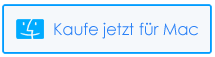

Kim Keogh is a technical and creative blogger and an SEO Expert. She loves to write blogs and troubleshoot several issues or errors on Android and iPhone. She loves to help others by giving better solutions to deal with data recovery problems and other issues.